Rhyngrwyd Araf ar Gliniadur ond nid Ffôn: Sut i Atgyweirio mewn munudau

Tabl cynnwys
Pan gyrhaeddais adref o'r gwaith ddydd Gwener diwethaf, roeddwn i'n edrych ymlaen at dreulio peth amser o safon yn chwarae gemau a chlicio pennau mewn gemau Slayer ar Halo.
Gweld hefyd: Sut i Arwyddo Allan O'ch Cyfrif Roku Ar Eich Teledu: Canllaw HawddRoedd yr ymgyrch allan hefyd, a'r bachgen 10 oed i mewn ni allwn fod wedi bod yn fwy cynhyrfus!
Felly gwnes i goffi a thanio fy ngliniadur i giwio ar y gweinydd.
Fodd bynnag, trodd fy nghyffro yn fuan yn ddirmyg wrth i mi ddod yn berchen ar bob gornest. Cymerodd.
Roeddwn i'n gwybod nad oeddwn i'n gamerwr naturiol, ond doedd rhywbeth ddim yn teimlo'n iawn.
Felly gwiriais y ping, a dyna ni – roedd hwyrni'r rhwydwaith wedi cynyddu i dros 300ms yn aml, tra roeddwn i'n disgwyl iddo fod o dan 50ms.
Nid oedd dyfais arall wedi'i chysylltu â'r rhwydwaith cartref ar wahân i fy ngliniadur a ffôn.
Gwaethygodd fy amheuon pan sylwais ar gyflymder y rhwydwaith yn agos at 300mbps ar fy ffôn, yn ôl y disgwyl ar fy nghysylltiad.
Gallai ffrydio fideos 4K heb unrhyw awgrym o glustogi.
Felly, caeais y gêm ar unwaith ac eistedd i lawr i ddod o hyd i'r gwraidd yr holl drafferth.
Poriais drwy'r fforymau gwe a'r canllawiau cymorth, ac fe ddaeth yr ateb i'r amlwg mai'r ateb oedd fy syllu yn fy wyneb!
Os yw'r Rhyngrwyd yn araf ymlaen y gliniadur ac nid ar eich ffôn, gwiriwch y gyrwyr rhwydwaith am unrhyw ddiweddariadau a gosodwch nhw. Gallwch hefyd ddadosod gyrrwr presennol a sganio am yrwyr i adael i'r system eu canfod yn awtomatig.
Fodd bynnag, mae mwy iddo na chaledwedd a firmware yn unig6.
Gwelliant arall ar gyfer perfformiad rhwydwaith gwell yw newid sianel y rhwydwaith o borth gweinyddol y Llwybrydd (sydd ar gael fel arfer yn 192.168.0.1).
Amnewid eich Cerdyn Wi-Fi
Er efallai eich bod wedi sicrhau bargen dda ar fodel gliniadur newydd sbon, mae yna bethau y tu allan i'r CPU a GPU sy'n effeithio ar ei berfformiad.
Mae cynhyrchwyr yn cynnwys cerdyn rhwydwaith israddol neu RAM arafach i dorri corneli ac arbed costau gweithgynhyrchu.
Y ffordd orau i'w gadarnhau yw trwy brofi'r gliniadur ar gysylltiadau lluosog gan wahanol ISPs a lled band.
Hefyd, os na wnaeth unrhyw un o'r newidiadau a'r newidiadau wahaniaeth i'ch rhwydwaith perfformiad, efallai y byddwch yn ystyried amnewid y cerdyn Wi-Fi yn gyfan gwbl.
Fodd bynnag, mae un neu ddau o bethau i'w nodi cyn ysbeilio ar galedwedd pen uchel newydd sbon -
- Newid caledwedd ar eich gliniadur gall gwag y warant. Mae'n well cysylltu â'r ganolfan gwasanaeth swyddogol gyda'r diweddariad cerdyn. Mae hefyd yn gwneud y gwneuthurwyr yn atebol am osod priodol, ac rydych hefyd yn cadw gwarant.
- Yn lle dewis argymhelliad eich ffrind neu brynu'r cerdyn Wi-Fi sy'n adolygu orau oddi ar Amazon, gwnewch eich ymchwil a sicrhewch y cerdyn yn gydnaws â'ch system.
Dyma'r dewis arall drutach i ddefnyddio addasydd USB Wi-Fi.
Ond, ni fyddwch yn colli perfformiad rhwydwaith, ac mae'n cynnig trwsio parhaol.
Cael USB i chi'ch hunAddasydd Wi-Fi
Mae Adapter Wi-Fi USB yn ddewis arall israddol i newid y cerdyn Wi-Fi, ond nid yw'n torri'ch banc.
Datrysiad plug-and-play ydyw i ddiystyru cerdyn rhwydwaith y gliniadur a derbyn signal Wi-Fi yn uniongyrchol o'r llwybrydd.
Mae'n gosod ei yrrwr ar wahân, felly nid oes angen i chi ddibynnu ar fersiynau gyrrwr bygi ar eich gliniadur.
Yn dilyn gosod yr addasydd USB Wi-Fi, rhedwch brofion cyflymder i weld a ydych yn sylwi ar lai o hwyrni a chyflymder gwell.
Mae TP-Link, Netgear, a D-Link yn rhai arweinwyr diwydiant y gallwch eu hystyried.<1
Hefyd, os ydych chi eisiau trawsyriant band deuol, gwnewch yn siŵr eich bod chi'n darllen y disgrifiad a dewis yr un iawn.
Cysylltwch â Chymorth

Os ydych chi wedi ceisio'r rhan fwyaf o yr atebion, yna gadael i'r arbenigwyr gymryd drosodd.
Gallwch fynd â'ch gliniadur i'w wasanaethu neu estyn allan at rifau llinell gymorth cwsmeriaid a geir ar wefan y gwneuthurwr.
Cwmnïau technoleg mawr fel HP ac mae Dell yn darparu meddalwedd cymorth system sydd wedi'i osod ar eich gliniadur lle gallwch chwilio erthyglau gwybodaeth, Cwestiynau Cyffredin a chodi tocyn cymorth gyda manylion y mater.
Hefyd, efallai y byddwch yn dod o hyd i'r wybodaeth gyswllt sydd ar gael ar sticer ynghlwm wrth eich gliniadur corff.
Fel arfer, byddwch yn cysylltu ag asiant ar ôl ychydig o gwestiynau safonol, a gallant naill ai eich arwain neu drwsio apwyntiad yn y canolfannau gwasanaeth.
Gwnewch yn siŵr eich bod yn cadw'ch dyfais yn gyfresolrhif handi.
Meddyliau Terfynol ar y Rhyngrwyd Araf
Er fy mod wedi trafod y rhan fwyaf o ddulliau datrys problemau, nid yw'n rhestr gyflawn.
Er enghraifft, os na allwch symud eich gliniadur yn agos at y llwybrydd, ystyriwch ddefnyddio estynnydd Wi-Fi sy'n cysylltu â'ch llwybrydd gyda'r botwm WPS ac yn ymestyn y cwmpas.
Hefyd, gallwch dynnu'r rhwydwaith Wi-Fi oddi ar eich rhestr Rhwydweithiau Di-wifr yn Gosodiadau Rhwydwaith a ailgychwyn eich dyfais.
Unwaith i chi sganio am Wi-Fi eto, mae'r gliniadur yn ei ganfod, a gallwch ailgysylltu â'r manylion adnabod.
Gallwch chi fwynhau Darllen hefyd:
- Ddim yn Cael Cyflymder Rhyngrwyd Llawn Trwy'r Llwybrydd: Sut i Atgyweirio
- Ethernet Yn Arafach na Wi-Fi: Sut i Atgyweirio mewn eiliadau
- Cyflymder Uwchlwytho Araf: Sut i Drwsio mewn eiliadau
- Sbigiau Lag Rhyngrwyd: Sut i Weithio o'i Gwmpas
- Beth yw Ping Da ? Plymio'n Ddwfn i Latency
Cwestiynau a Ofynnir yn Aml
Sut alla i gyflymu fy Rhyngrwyd ar fy ngliniadur?
- Dewch â'r gliniadur yn agos at y llwybrydd.
- Newid i gebl Ethernet neu sianel 5GHz o un 2.4GHz
- Cau pob ap cefndir sy'n defnyddio'r rhwydwaith i lawr
- Diweddaru cadarnwedd llwybrydd a gyrwyr rhwydwaith<8
- Sganio am malware neu firysau
Pam fod fy mhorwr mor araf, ond mae fy Rhyngrwyd yn gyflym?
Gallai cof storfa neu hanes arafu porwyr. Felly, mae'n well ei glirio o bryd i'w gilydd.
Hefyd,sicrhau eich bod yn defnyddio'r fersiwn diweddaraf o'r porwr cydnaws.
Sut mae gwirio cyflymder fy WIFI ar fy ngliniadur?
- De-gliciwch ar yr eicon Wi-Fi ar y bar tasgau
- Agor Canolfan Rhwydwaith a Rhannu
- Dewiswch y cysylltiad Wi-Fi i agor y ffenestr statws
Gallwch weld cyflymder y cysylltiad yn ogystal â manylion rhwydwaith eraill.
diweddariadau.Gallai ffactorau lluosog, gan gynnwys y llwybrydd, ISP, ceblau, apiau cefndir, neu hyd yn oed y cerdyn Wi-Fi ar eich gliniadur, rwystro'r perfformiad gorau posibl.
Felly penderfynais grynhoi fy nysgu mewn erthygl a rhannu dulliau datrys problemau posibl y gallwch eu gwneud yn annibynnol.
Rheoli eich Rhaglenni a Darganfod Pa Rhai sy'n Bwyta Eich Lled Band
Beth yw'r camau cychwynnol yr ydym cymryd heb gwestiwn pryd bynnag mae'n cymryd oesoedd i dudalen we lwytho? Neu mae dwy awr wedi mynd heibio, a'r ffeil fideo 700MB yn dal i gael ei llwytho i lawr?
Rydych chi'n talu swm golygus i'ch ISP am y cysylltiad Fiber Optic 300Mbps, ond mae'r profion cyflymder yn dangos fel arall.
Felly , mae angen i ni faeddu ein dwylo a chanfod yr achos sylfaenol y tu ôl i'r hyn sy'n bwyta'r lled band.
>Gall fod myrdd o ffactorau yn ei achosi, naill ai caledwedd neu feddalwedd.
Dyma restr o'r drwgdybiaethau arferol o fy arsylwadau sy'n effeithio'n andwyol ar berfformiad rhwydwaith–
- Apiau cefndir sy'n rhedeg
- Yn aros am ddiweddariadau meddalwedd
- Dyfeisiau lluosog wedi'u cysylltu â'r un rhwydwaith
- Gyrwyr rhwydwaith hen ffasiwn neu fygiau
- Problemau llwybrydd
- Cryfder signal gwan
Er enghraifft, gall eich gliniadur redeg OneDrive, Dropbox, neu gysoniadau gwasanaeth cwmwl eraill yn y cefndir gyda'ch gwybodaeth.
Felly mae'n hollbwysig cau unrhyw raglenni lled band-ddwys sy'n rhedeg ar eich gliniadur.
Ond sutydyn ni'n cael gwybod am yr apiau sy'n rhedeg ar hyn o bryd?
Mae Rheolwr Tasg Windows yn ateb hawdd i ddarganfod pa apiau cefndir sy'n rhedeg a chau'r rhai diangen dros dro.
Dyma'r camau i dilynwch -
- Daliwch Ctrl + Shift + Esc ar eich bysellfwrdd i danio'r Rheolwr Tasg. Fel arall, gallwch dde-glicio ar y ddewislen cychwyn a'i ddewis o'r rhestr.
- Ewch i'r tab Proses, sy'n rhestru'r holl raglenni a gwasanaethau sy'n weithredol ar eich dyfais.
- Arsylwi Colofn rhwydwaith ar gyfer y rhaglenni gan ei fod yn nodi pa apiau neu wasanaethau sy'n defnyddio faint o led band (mewn canrannau)
- Os ydych chi'n dod o hyd i broses lled band trwm yn rhedeg, dewiswch hi a chliciwch ar "End Process."
Hefyd, ar wahân i'ch gliniadur, sicrhewch nad oes unrhyw ddyfeisiau eraill wedi'u cysylltu â'r rhwydwaith ac yn defnyddio data.
Er enghraifft, mae Teledu Clyfar yn tynnu lled band sylweddol wrth ffrydio ffilm 4K.<1
Yn yr un modd, gallai eich ffôn fod yn lawrlwytho'r meddalwedd diweddaraf, neu efallai mai eich system wyliadwriaeth ydyw hefyd.
Mae'n well datgysylltu pob dyfais arall o'r rhwydwaith fel mai eich gliniadur yw'r unig un sy'n weithredol dyfais at ddibenion datrys problemau.
Sicrhewch fod eich Gliniadur o fewn Ystod eich Llwybrydd

Yn aml, ni fydd diferion perfformiad rhwydwaith yn cael eu hachosi gan fygiau caledwedd neu feddalwedd cynhenid ar eich gliniadur neu lwybrydd.
Gallai fod yn gyfyngiad a osodwyd gan eich dyfaislleoli.
Mae ychydig o fanylion i'w cofio wrth osod eich llwybrydd –
- Dylid ei osod mewn lleoliad canolog gyda gofod rhydd o'i gwmpas
- Os mae gennych un llwybrydd ar gyfer dwy lefel, ystyriwch roi'r un uchaf ymlaen mewn man amlwg lle mae trawsyrru signal yn optimaidd
- Cadwch electroneg arall fel microdonau a radios oddi wrth y llwybrydd gan y gallant achosi ymyrraeth electromagnetig
Symud eich llwybrydd i leoliad gwahanol sydd orau os yw'n darparu cysylltiad rhwydwaith is-optimaidd.
Er y gallai cyfyngiadau ffisegol eich rhwystro, ceisiwch ddod o hyd i'r man melys ar gyfer eich llwybrydd, ac ystyriwch osod eich gliniadur yn agos ato.
Mae llinell welediad dirwystr rhwng y llwybrydd a'r ddyfais yn lleihau hwyrni ac yn blocio signal.
Felly bydd gosod y gliniadur yn gywir yn cynyddu cryfder y signal yn sylweddol a gwneud pethau'n haws i chi osod cysylltiad LAN os oes angen.
Fy nghyngor i yw dad-blygio'r gliniadur a rhedeg prawf cyflymder mewn gwahanol leoliadau o amgylch y tŷ tra'n cadw'r llwybrydd yn y lle mwyaf addas.<1
Plygiwch eich Gliniadur gyda Chebl Ethernet
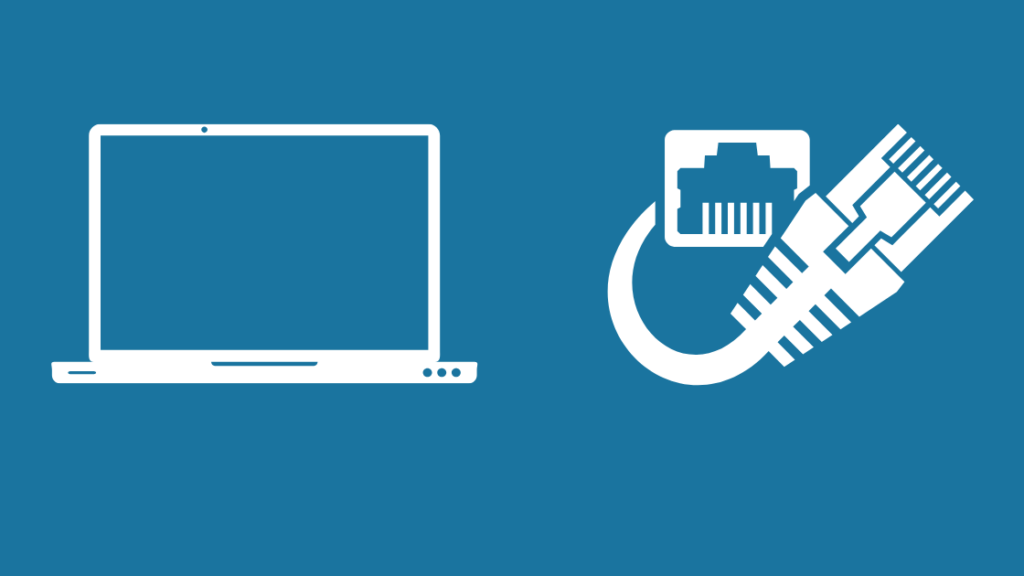
O bosib y dull mwyaf amlwg a thraddodiadol o wasgu perfformiad o'ch rhwydwaith yw newid i'r cebl ether-rwyd.
Mae'n mae'n well defnyddio ceblau byrrach i atal colled wrth drosglwyddo.
Rwy'n gwybod y gallai fod yn anghyfleus, ond osgallwch wneud iddo ddigwydd, mae'n cadarnhau unrhyw broblemau gyda'r caledwedd di-wifr (fel cerdyn Wi-Fi neu lwybrydd).
Felly, sut i symud ymlaen?
Dyma'r camau -
- Mae angen i chi blygio'r cebl ether-rwyd i gefn eich llwybrydd.
- Fel arfer, mae pedwar porthladd ar gyfer cysylltiad LAN.
- Cysylltwch y pen arall i'ch gliniadur
Nawr gallwch redeg profion cyflymder a chymharu'r cyflymder ar Wi-Fi ac Ethernet.
Hefyd, ni fydd defnyddio cysylltiad CAT 5e neu CAT 6 yma yn gwneud yn union a gwahaniaeth yn y profion.
Ond er gwybodaeth, mae CAT 6 yn cynnig mwy o led band ar gyfer trosglwyddo data, ac mae'n gweithredu ar amledd uwch.
Ailgychwyn eich Gliniadur
Er y gall swnio'n amlwg, mae gan ailddechrau dyfeisiau gyfradd llwyddiant amlwg o uchel wrth ddatrys problemau perfformiad.
Mae ailgychwyn eich gliniadur yn ailosod unrhyw brosesau cefndir nad ydynt yn hanfodol a allai fod yn llyncu lled band.
Mae hefyd yn gosod meddalwedd sydd ar y gweill a diweddariadau gyrrwr, gan ddiweddaru'ch gliniadur.
Mae ailgychwyn, neu ailgychwyn, yr un peth ag ailosodiad ffatri, sy'n dychwelyd ffurfweddiad eich system i osodiadau rhagosodedig y ffatri.
Mae'n werth yr ergyd gan na fyddwch yn colli unrhyw ddata neu osodiadau.
Felly, argymhellaf eich bod yn dilyn y camau i ailgychwyn eich gliniadur, nad yw'n cymryd mwy nag ychydig eiliadau -
- Agorwch y Dewislen Cychwyn
- Ewch i'r opsiwn Power
- Dewiswch 'Ailgychwyn'
Mae'ch system yn ailgychwynyn awtomatig.
Cofiwch gadw unrhyw newidiadau i ffeiliau cyn bwrw ymlaen ag ef.
Ailgychwyn eich Llwybrydd
Tra bod ailgychwyn y gliniadur yn drwsiad ymarferol, nid dyma'r unig galedwedd
Gallai'r llwybrydd hefyd ddefnyddio ailgychwyn i wirio a gosod unrhyw ddiweddariadau cadarnwedd sydd ar y gweill.
Firmware yw'r meddalwedd sydd wedi'i fewnosod yn y llwybrydd sy'n rheoli gweinyddiad llwybrydd, diogelwch a phrotocolau llwybro.
Ar ben hynny, mae hefyd yn helpu i ailsefydlu cysylltiad â'r modem cebl ar ben yr ISP.
Felly, dyma'r camau i ailgychwyn eich llwybrydd -
- Diffodd a dad-blygio'r llwybrydd o'r brif soced
- Cadwch ef o'r neilltu am tua 30 eiliad
- Ailosod plwg pŵer y llwybrydd i'r soced wal
Y dangosyddion LED ar y bydd y llwybrydd yn dangos ei bŵer a statws cysylltiad.
Hefyd, mae'n hanfodol nodi nad yw ailgychwyn yn ailosod y llwybrydd yn galed.
Mae'n debyg i'r weithdrefn gliniadur, er bod ailosod yn ymarferol dewis olaf i ddatrys problemau llwybrydd.
Diweddaru Gyrwyr eich Cerdyn Wi-Fi
Mae angen rhyngwyneb meddalwedd ar unrhyw ran caledwedd o'r gliniadur i'w reoli.
Gyrwyr y ddyfais yw sy'n gyfrifol amdano, ac mae angen un ar bob caledwedd, gan gynnwys y pad cyffwrdd, bysellfwrdd, porthladdoedd a phrosesydd.
Felly, y cerdyn Wi-Fi sydd wedi'i gynnwys yn eich gliniadur yw derbynnydd signalau Wi-Fi o'r llwybrydd , ac mae hefyd yn defnyddio gyrrwr rhwydwaith.
Yn dibynnuar y gwneuthurwr, efallai eich bod yn defnyddio cerdyn Realtek neu Intel, a gallwch ddod o hyd i'r gyrrwr wedi'i osod ar eich gliniadur.
Mae'r cwmnïau'n rhyddhau diweddariadau rheolaidd i yrwyr er mwyn gwella diogelwch a pherfformiad.
Tra mae'n ymddangos bod eich gliniadur yn gweithio'n iawn ar fersiwn gyrrwr hen ffasiwn, efallai eich bod yn gadael perfformiad ar y bwrdd heb ddiweddariad.
Mae'r gliniadur yn aml yn sganio am ryddhad gyrrwr newydd ac yn ei ddiweddaru'n awtomatig.
Eto, Byddwn yn argymell cychwyn diweddariad gyrrwr eich hun, a dyma'r camau i'w dilyn -
- Pwyswch Win + X ar eich bysellfwrdd i agor y ddewislen Cychwyn Cyflym, neu de-gliciwch ar y Ddewislen Cychwyn.
- O'r rhestr, dewiswch 'Rheolwr Dyfais.'
- Ehangwch yr adran Adapters Rhwydwaith, a chwiliwch am yr addasydd diwifr (chwiliwch am eiriau allweddol fel 'Wi-Fi' neu 'wifren,,' neu efallai y byddwch hefyd yn dod o hyd i un gyda'r protocol yn yr enw, megis 802.11ac)
- De-gliciwch ar y gyrrwr perthnasol ac agor 'Properties.'
- O dan y tab Gyrrwr, fe welwch yr opsiynau i ddiweddaru, analluogi, neu ddadosod y gyrrwr.
- Dewiswch Diweddariad, ac arhoswch i'r sgan gwblhau.
- Yn yr un adran o fewn priodweddau Gyrwyr, gallwch ddod o hyd i'r fersiwn gyrrwr cyfredol .
Os sylwch fod diweddariad gyrrwr yn gwaethygu perfformiad yn hytrach na'i wella, dilynwch yr un camau a dewiswch "Dychweliad" o ffenestr priodweddau'r gyrrwr.
Mae'r nodwedd dychwelyd yn dychwelyd y gyrrwrfersiwn i'r un blaenorol, fel arfer rhagosodiad y ffatri.
Dadactifadu Modd Arbed Pŵer
Mae modd arbed pŵer i fod i ymestyn oes batri trwy leihau perfformiad gliniadur.
Tra byddwch yn gallu ei ddefnyddio os oes angen dibynnu ar y batri dros dro i ddefnyddio'ch gliniadur, mae'n well peidio â gadael un yn rhy hir.
Felly sicrhewch fod y modd arbed batri i ffwrdd.
Gweld hefyd: Roku Yn Sownd Ar Sgrin Llwytho: Sut i AtgyweirioMae angen i chi glicio ar y symbol batri ar ochr chwith eich bar tasgau.
Addaswch y llithrydd i newid rhwng bywyd batri uwch a pherfformiad ar Windows.
Os byddwch yn gadael y llithrydd yn y canol , mae'r gliniadur yn rhedeg ar 'modd cytbwys.'
Rwy'n argymell diffodd pob modd arbed pŵer a chytbwys wrth archwilio perfformiad eich rhwydwaith a phenderfynu a yw'n lleihau perfformiad y cerdyn Wi-Fi.
Gwiriwch eich Gosodiadau Rhwydwaith
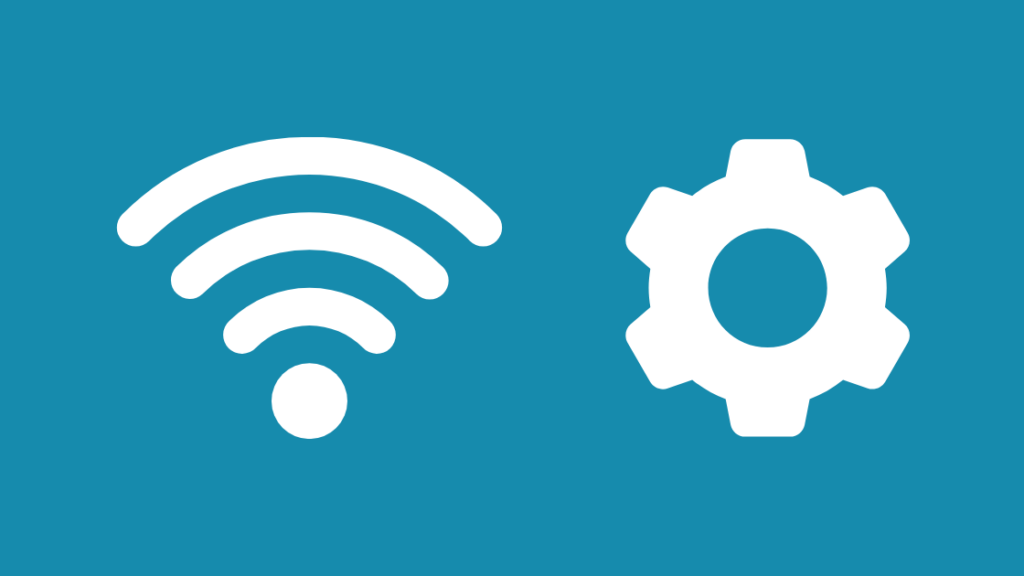
Efallai nad ydych wedi sylwi, ond gallai eich gliniadur gael ei gysylltu â sianel 2.4GHz yn lle 5GHz.
Fodd bynnag, o dan yr esgus, rydych yn defnyddio a llwybrydd band deuol.
Felly tra bod eich ffôn wedi'i gysylltu â'r lled band 5GHz, gallai eich gliniadur fod yn defnyddio'r sianel 2.4GHz.
Hefyd, dyma rai awgrymiadau ffiseg a allai helpu chi –
- 5GHz yn cynnig mwy o gyflymder ond o fewn ystod fyrrach. Fel arfer, nid yw'n treiddio i waliau neu rwystrau eraill. Mae 2.4GHz, ar y llaw arall, yn darparu cwmpas mwy estynedig ar gyfer cyfaddawdu mewn cyflymder a pherfformiad.
- 2.4GHz ywyn dueddol o ymyrraeth electromagnetig oherwydd microdonnau, radios, ac ati. Gallai Wi-Fi eich cymdogion hefyd fynd yn ei ffordd.
Ar wahân i newid sianeli, gallwch hefyd addasu gosodiadau rhwydwaith ar eich gliniadur.
Er enghraifft, rwy'n argymell newid y ffurfweddiad DNS i weinyddion DNS cyhoeddus fel Google DNS neu OpenDNS yn lle'r un ISP rhagosodedig.
Mae DNS Cyhoeddus yn cynnig cysylltiad mwy dibynadwy a diogel.
Ond, os ydych chi'n pendroni am DNS, mae'n weinydd sy'n trosi enwau parth y wefan yn gyfeiriadau IP fel nad oes rhaid i chi gofio pob un.
Mae newid gosodiadau DNS yn syml, felly dyma'r camau i'w dilyn -
- Agor Gosodiadau ac ewch i “Rhwydwaith a Rhyngrwyd,” ac yna “Rhwydwaith a Rhannu.”
- Dewiswch yr opsiwn Newid Addasydd.
- De-gliciwch ar yr eicon Wi-Fi, ac ewch i Properties o'r gwymplen.
- Dod o hyd i Brotocol Rhyngrwyd Fersiwn 4 o'r rhestr, a chliciwch ar y botwm Properties o dano.
- Dewiswch y botwm radio “Defnyddiwch y cyfeiriad gweinydd DNS canlynol” i nodi'r cyfeiriadau â llaw.
- Rhowch gyfeiriadau'r gweinydd DNS, a chadarnhewch trwy glicio OK.
Gallwch ddysgu mwy am wahanol weinyddion DNS cyhoeddus ar-lein. Ar gyfer Google DNS, mae angen i chi fynd i mewn -
- Gweinydd DNS a ffefrir: 8.8.8.8
- Gweinydd DNS arall: 8.8.4.4
Hefyd, cofiwch i ailadrodd o Gam 4 ar gyfer Fersiwn Protocol Rhyngrwyd

